Hirdetés
A titkosítás az utóbbi években forró téma volt, különösen a személyes használatra. Bármely adat, amely mozgásban van valószínűleg titkosítva van Nem csak a paranoidok esetében: 4 ok a digitális élet titkosításáraA titkosítás nemcsak a paranoid összeesküvés-elméletek szakembereinek, hanem a tech geeksnek is. A titkosítás minden számítógép-felhasználó számára előnyös lehet. A technikai webhelyek arról írnak, hogyan titkosíthatja digitális életét, de ... Olvass tovább úgy, hogy csak a szem látja az információt. Éppen ezért a titkosítást manapság erősen használják az internetes kommunikációhoz.
De ez nem az egyetlen forma, amely „mozgásban” van; vannak olyan adatok, amelyeket az emberek hajlamosak elfelejteni, nevezetesen egy nagyon hordozható flash meghajtó formájában. Ha rendszeresen hordoz egyet, akkor a rajta lévő adatok éppen olyan mobilok, mint bármi más az interneten. Ha elveszíti, akkor minden rajta található bárki számára könnyen elolvasható.
Noha javasolt a laptop titkosítása (és te is
továbbra is titkosítja az otthoni mappát Az otthoni mappa titkosítása az Ubuntu telepítése után [Linux]Képzelje el ezt: nagyszerű nap, elfoglalt vagy valami eseménynél a számítógépén, és minden rendben van. Egy idő után elfárad, és úgy dönt, hogy valamit enni, és bezárja ... Olvass tovább még az Ubuntu telepítése után is vannak számos oka annak, hogy miért nem akarja A Linux partíciók titkosításának 4 okaGondolkodol a Linux lemez titkosításáról? Ez egy bölcs lépés, de várjon, amíg megfontolja az ellen és az ellen érveket. Olvass tovább . Ráadásul a laptop továbbra is viszonylag nagy darab, tehát az elvesztésének vagy ellopásának esélye nem lesz olyan magas, mint egy flash meghajtó esetén.De egy flash meghajtó eltűnik pontosan úgy.
Ha Linux felhasználó, akkor könnyen titkosíthatja a flash meghajtót, hogy a legrosszabb esetben is védelmet nyújtson az adatoknak. Noha a funkcionalitást nem túl könnyű megtalálni, nagyon egyszerű ezt megtenni, ha már tudja, hol kell keresni.
Óvakodj a hátrányoktól
Először, mielőtt elkezdenénk mondani a flash meghajtó titkosításának módját, tudnia kell, hogy van néhány hátránya, amelyek közül az egyik egyedi az adott feladatra. Csakúgy, mint a titkosítás bármely más formája, az alacsonyabb teljesítmény valószínűleg fennáll. A teljesítmény csökkenésének veszélye csak a következőkre áll fenn USB 3.0 flash meghajtók Miért érdemes frissíteni az USB 3.0-raMár jó ideje az USB 3.0 beépítése az alaplapokba, de most eljutottunk a ponthoz, ahol a legtöbb eszköz és számítógép az új és továbbfejlesztett portokkal érkezik. Mindannyian tudjuk... Olvass tovább mivel a flash meghajtó maga nem elég lassú ahhoz, hogy titkosítás nélkül is szűk keresztmetszetet képezzen. Ha a meghajtó kezdetén lassú, a számítógép továbbra is gyorsabban képes titkosítani / dekódolni az információkat, mint az adatok a flash meghajtóra olvashatók vagy beírhatók. A gyorsabb meghajtók esetén a titkosítást és visszafejtést végző számítógép lassabb lehet, mint a meghajtó olvasási / írási sebessége. Ez elsősorban a flash meghajtó sebességétől és a számítógép sebességétől függ.
A másik probléma az, hogy ez a titkosítási beállítás csak Linux gépeken működik. Ha azt tervezi, hogy rendszeresen használja a flash meghajtót Windows vagy Mac rendszereken, akkor ezt a titkosítási technikát kell használni nem az Ön számára (vagy használja ezt az egyik meghajtón, és tartson egy másiknál titkosítatlanul, ha több van meghajtók). De ha csak Linux rendszerekkel dolgozik, akkor ez fantasztikus megoldás, amely zökkenőmentes asztali integrációt nyújt, amely nevetségesen megkönnyíti a titkosított flash meghajtó használatát.
Készülődni
Ennek ellenére kezdjük el! A flash meghajtó tényleges titkosítása előtt meg kell győződnie arról, hogy telepítve van-e egy adott program. Az Ubuntun ezt könnyedén ellenőrizheti a terminál megnyitása és a parancs futtatásasudo apt-get install -y cryptsetup. Ha ez telepítve van, vedd ki a flash meghajtót titkosítani szeretne, és győződjön meg arról, hogy minden, ami rajta van, biztonsági másolatot készít! A titkosítási folyamat megköveteli, hogy a flash meghajtó megsemmisüljön, tehát minden, ami jelenleg található, el fog veszni, ha nem készül biztonsági másolatot!
Titkosítsuk!
Miután telepítette a csomagot és meggyőződött arról, hogy a flash meghajtó tartalma biztonsági másolatot kapott, folytassa és nyissa meg a Lemez segédprogram a kötőjelből. Csak írja be a „disk segédprogramot”, amikor a Dash-en keres, és ennek meg kell jelennie.
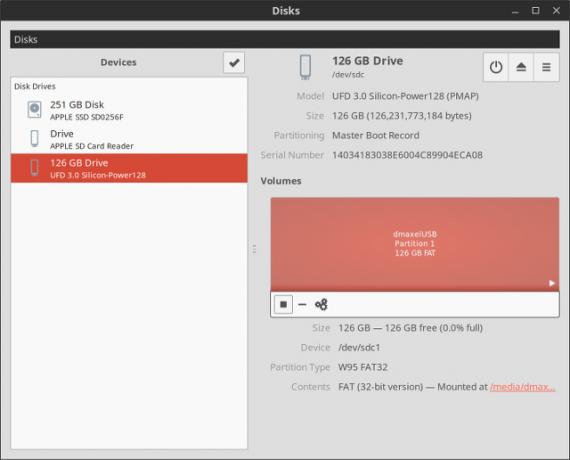
Most, kattintson a flash meghajtóra a bal oldali listából. Akkor, kattintson a partícióra (általában csak egy van), majd válasszon egyet A partíció leválasztása vagy kattintson a Stop gomb. Amit lát, attól függ, hogy melyik Ubuntu verziót futtatja, de a legújabb verziók rendelkeznek az utóbbival.
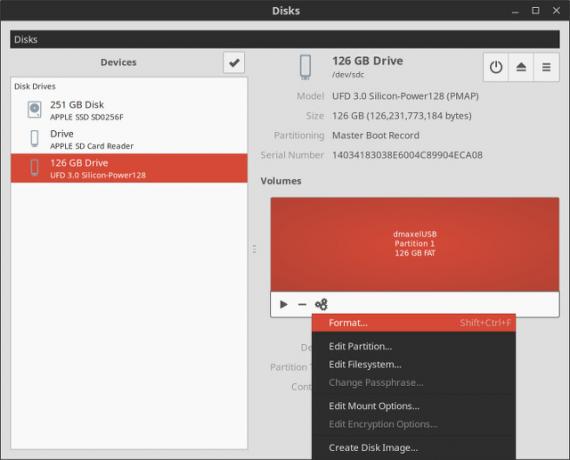
Ezután kattintson a Fogaskerekek ikonra ami nagyon közel van a Stop ikonhoz, amelyre korábban kattintott. Ezután válassza Formátum.
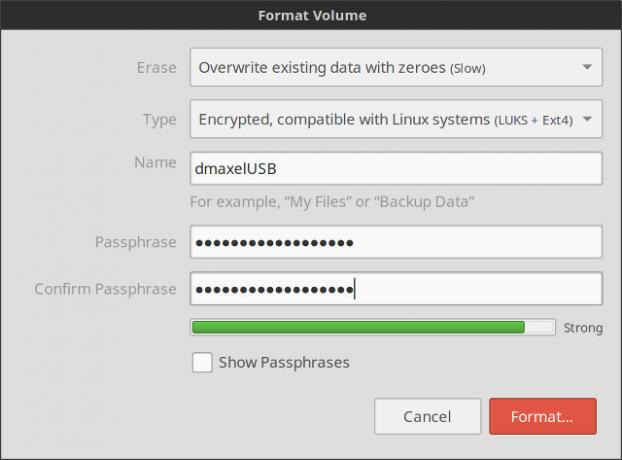
Itt választhat egyet gyors törlés vagy lassú törlés (bár a lassú törlés technikailag biztonságosabb, mivel titkosítást akar használni), majd a típushoz válassza Titkosítva, kompatibilis a Linux rendszerekkel. Ezután beírhat nevet a meghajtóhoz, beállíthat egy jelmondatot, és rákattinthat Formátum. Ez most beállítja a flash meghajtón mindent, és a flash meghajtó sebességétől és tárolási kapacitásától függően eltarthat egy ideig.
Van egy süti
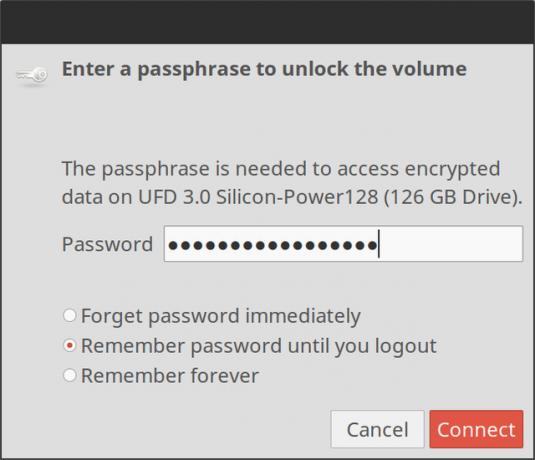
Gratulálunk, titkosította a flash meghajtót! Most, amikor csatlakoztatja egy Linux rendszerhez, megkérdezi a jelmondatot, majd automatikusan kinyitja az Ön számára, lehetővé téve, hogy ugyanolyan egyszerűen használja, mint korábban. Most, ha elveszíti a flash meghajtót, senki sem tudja elolvasni annak tartalmát Linux futtatása nélkül és tudva a biztonságos, de emlékezetes jelmondat 13 biztonságos és emlékezetes jelszó elkészítésének 13 módjaSzeretné tudni, hogyan lehet biztonságos jelszót készíteni? Ezek a kreatív jelszóötletek segítenek erős, emlékezetes jelszavak létrehozásában. Olvass tovább .
A biztonságos mérés érdekében szét kell szerelnie vagy kivenni a flash meghajtót, mielőtt valóban kihúzza a számítógép USB-portjából. Megadhatja ezt jobb gombbal kattintva a dokkolóban lévő flash meghajtó ikonján (vagy az asztalon, ha ott megjelenik), és válassza a lehetőséget Eject. Ellenkező esetben a titkosított meghajtón sérülést okozhat, amely a normálnál több problémát okozhat (bár ez még mindig nagyon ritka).
Milyen eszközöket vagy adathordozó-elemeket titkosítottál? Mikor érdemes a titkosítás az Ön számára, és mikor nem? Tudassa velünk a megjegyzésekben!
Danny az észak-texasi egyetemen dolgozik, aki élvezi a nyílt forráskódú szoftverek és a Linux összes aspektusát.
